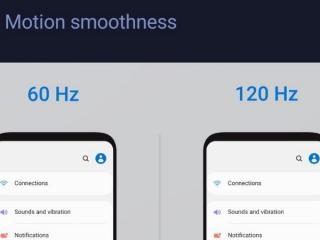Vô hiệu hóa/ gỡ cài đặt ứng dụng rác Bloatware

Bạn có biết rằng các ứng dụng được cài đặt sẵn chiếm rất nhiều không gian lưu trữ trong khi hầu hết chúng ta không sử dụng đến những ứng dụng này hay không?
Các ứng dụng rác Bloatware sẽ khiến điện thoại Android của bạn trở nên “trì trệ” hơn. Cách tốt nhất là bạn hãy gỡ cài đặt ứng dụng rác Bloatware. Tuy nhiên không phải ứng dụng nào cũng có thể gỡ trong mục cài đặt. Trong trường hợp này bạn nên tìm cách vô hiệu hóa chúng trong dánh sách các ứng đụng đã cài đặt.
Chỉ bằng những cách đơn giản bạn đã có thể ngăn các ứng dụng chạy nền làm tốn dung lượng máy rồi đấy.
Tính năng tìm điện thoại “Find my phone”
Trong trường hợp các bạn bị đánh cắp hoặc để quên điện thoại tại đâu đó, hãy ngay lập tức truy cập vào công cụ Tìm điện thoại “Find my phone” trên máy tính.
Các bước thao tác rất đơn giản, bạn chỉ cần đăng nhập vào tài khoản Google. Sau đó chọn thiết bị cần tìm. Khi đó hệ thống của Google sẽ cho bạn biết thiết bị của bạn hiện tại đang ở đâu.
Ứng dụng này “thần kỳ” đến mức bạn có thể kích hoạt đổ chuông ngay cả khi nó đang được để ở chế độ im lặng. Hoặc xóa điện thoại từ xa để bảo vệ dữ liệu trong trường hợp biết chắc rằng không thể tìm lại điện thoại Android của mình.
Tự động sao lưu hình ảnh
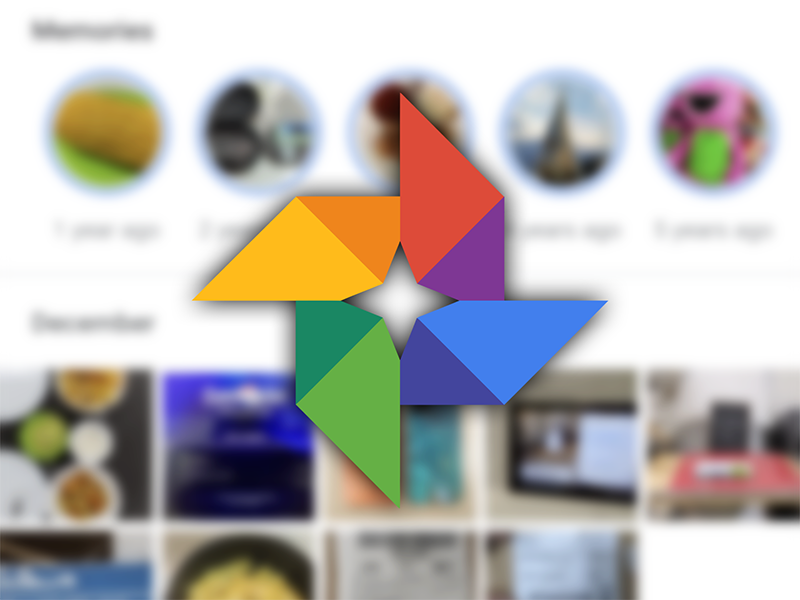
Sẽ rất tệ nếu bạn bị mất hoặc hỏng điện thoại Android nhưng hình ảnh lại chưa được sao lưu. Để tránh sự cố không mong muốn này, khi đọc đến đây bạn hãy sao lưu ngay hình ảnh của mình trong ứng dụng Google Photos và bât chế độ tự động sao lưu hình ảnh.
Theo mặc định của Google, hình ảnh được sao lưu trên Google Photos có chất lượng cao và không giới hạn dung lượng như iCloud của Apple.
Nếu bạn lưu ảnh gốc thì có thể chọn chế độ lưu trên Google Drive với 15GB dung lượng miễn phí.
Sử dụng trợ lý ảo Google Assistant
Với cụm từ “OK Google” bạn đã ngay lập tức kích hoạt trợ lý ảo Google Assistant. Ứng dụng Voice Match này của Goole sẽ cho phép thiết bị nhận diện giọng nói và thực hiện các lệnh của bạn thông qua giọng nói.
Thay đổi giao diện khác
Hầu hết điện thoại Android luôn có sẵn giao diện mặc định của nhà sản xuất. Trong đó phải kể đến màn hình chính Launcher.
Tuy vậy bạn vẫn có thể thay giao diện màn hình chính thông qua bên thứ 3. Một số nhà cung cấp giao diện Android như Nova Launcher hay Action Launcher sẽ giúp bạn tùy biến dế yêu theo sở thích của mình.
Hãy vào phần cài đặt hệ thống để thay đổi Launcher nhé.
Cài đặt ứng dụng với kho ứng dụng Play Store trên nền web
Ngoài phiên bản mobile, kho ứng dụng Play Store quen thuộc cũng có một phiên bản khác trên PC.
Việc sử dụng Play Store trên nền web không hề khác biệt với bản mobile. Bạn vẫn có thể chọn ứng dụng và tải xuống thiết bị Android khi được kết nối mạng.
Tiện ích “Ghim màn hình”
Nếu bạn không muốn bị người khác “rình mò” vào các ứng dụng của mình. Thì tính năng Ghim màn hình có sẵn sẽ rất có ích đấy.
Việc của bạn chỉ là hãy nhấn vào biểu tượng ứng dụng trong giao diện đa nhiệm > Chọn “Ghim” để ngăn việc chuyển đổi ứng dụng.
Để gỡ Ghim bạn chỉ cần nhập khẩu màn hình là được.
Giao diện tối Dark Mode
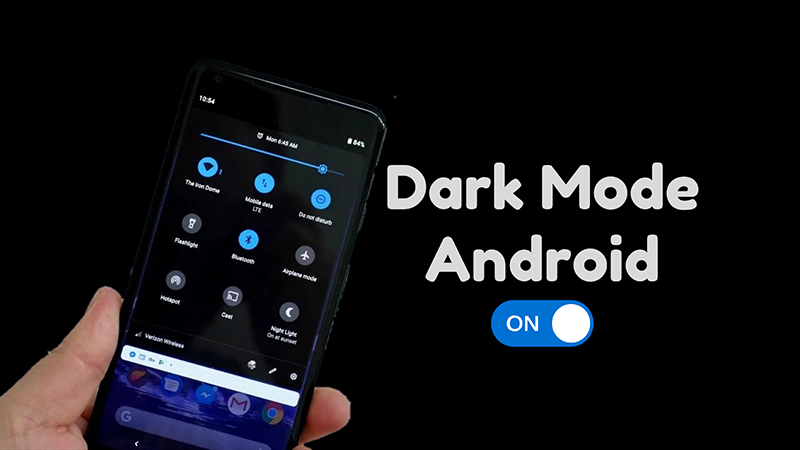
Hệ điều hành Android 10 đã bắt kịp xu hướng với Giao diện tối. Với chủ đề tối các bạn có thể chuyển ứng dụng và giao diện người dùng sang màu đen.
Để kích hoạt giao diện tối bạn hãy truy cập vào phần cài đặt hệ thống. Nếu không muốn sử dụng chủ đề tối cả ngày, bạn cũng có thể tùy chỉnh lịch bật chủ đề tối theo lịch sinh hoạt của mình.
Tùy chọn nhà phát triển trên Android
Goolge đã ẩn một số ứng dụng nâng cao để dành riêng cho các nhà phát triển. Đó là các tính năng: chỉnh tốc độ khung hình, bật gỡ lỗi khi kết nối với máy tính.
Để Bật tùy chọn nhà phát triển trên Android bạn hãy vào Cài đặt > Chạm vào phần số bản dựng 7 lần. Vậy là menu dành cho nhà phát triển đã được kích hoạt.
Các tùy chọn dành riêng cho cho nhà phát triển sẽ được đặt ở cuối cài đặt.
Chiếu màn hình lên một thiết bị khác lớn hơn
Chỉ cần bạn có một chiếc Android TV hoặc Chromecast là đã có thể chiếu màn hình điện thoại Android lên Smart TV rồi.
Trên điện thoại Android luôn có sẵn biểu tượng phát “Cast” trong mục Cài đặt nhanh. Bạn chỉ cần chạm vào nó và chọn thiết bị đầu ra để phát màn hình điện thoại Android của mình.
---MinMobile tổng hợp---